ネットショップやネット銀行などのパスワードを、しっかりと管理が出来ていますか?
僕は2021年5月から、1passwordというパスワード管理アプリを使って、パスワードの管理をしています。
この1passwordを使い始めたら便利すぎて、もう止められません。
その理由は
- 1.覚えるパスワードは1つだけ
- 2.IDとパスワードが自動入力
- 3.パスワード生成が便利
- 4.どのデバイスでも使える
- 5.IDとパスワード以外の情報も保存できる
他にも機能があるみたいですが、これだけでも十分パスワード管理が楽になりました。
この1passwordは定番のパスワード管理アプリらしく、世界中の主要企業や多くの個人の方々に使われ、強力なセキュリティで大切なデータを守ってくれます。
1passwordの紹介や使ってみた感想など書いていきますので、パスワード管理アプリを導入していない方などの参考になれば嬉しいです。
ソースネクストの3年版を見てみる
パスワード管理アプリを導入しようと思ったきっかけ
これまでのパスワード管理はエクセルを使っていて、ネットショップや各種サービス、アプリなどの登録数が200近くありました。
パスワード探しに時間がかかる
サイトの登録数が多いため、パスワードを探すのに時間がかかったり、パスワードも自分で考えて作っていたので、同じパスワードや似たようなパスワードを使い回していました。
パスワードが分らなくなることもあった
しかも、エクセルに保管していたためセキュリティも低く、パスワードをコピペする際に気づかずにパスワードを消してしまい、パスワードの再発行したりと余計な手間もかかっていました。
セキュリティが心配
また、ネット銀行やネット証券の口座を開設したのもありますし、情報漏洩のニュースなど聞いたりすると、こんなパスワード管理で大丈夫なのか不安になっていました。
そんな不安を解消するために、パスワード管理アプリ(パスワードマネージャー)を導入することにしました。
1passwordを選んだ理由
パスワード管理アプリと言っても、いろいろな会社があるので、どのアプリが良いのか分りませんでしたが、1Passwordと名前は聞いたことがあったので、1Passwordを使う事に決めました。
1Passwordの紹介
1Password されあれば、覚えるパスワードはたった 1 つだけ。
すべてのパスワードと重要なデータは、あなただけが知っているマスターパスワードで保護されます。
厳重なセキュリティ保護
ログイン情報と個人ドキュメントは、パスワード保管庫に安全に保管されます。
情報が盗み出されたり、ハッカーから不正にアクセスされることはありません。
指先ですべてにアクセス
1Password は、アプリやウェブサイトへのサインイン時に、ユーザー名とパスワードを記録できます。
自動フォームフィラー機能により、シングルクリック、顔認証、またはワンタッチですべてのオンラインアカウントにサインインすることができます。
重要なデータをいつも安全に
ユーザーのプライバシーは、弊社にとっての最優先事項です。
明確なセキュリティーポリシー、革新的な思考、そしてプライバシーを何よりも尊重するスタンスの組み合わせにより、ユーザーのデータを常に安全に保護します。
いつでもどこでも使える 1Password
1Password は、すべてのデバイス、ブラウザ、オペレーティングシステムで利用でき、データをすべてのデバイス間で同期するため、いつでもどこでもパスワードにアクセスできます。
データ漏えいがないかをチェック
Watchtower は、パスワードの漏洩やその他のセキュリティー問題を常に追跡し、アカウントを安全な状態に保ちます。
脆弱なパスワード、漏洩したパスワード、および重複したパスワード等がないかをチェックし、また二段階認証が設定されていないサイトや、安全でないhttpを使用しているサイトがある場合は通知します。
参照元:1password
1passwordを使ってみた感想
1passwordを使い始めたのは2021年5月からでしたが、使い始めのころは少し使いにくい感じがありました。
時期は忘れてしまいましたが、アップデートがあってから、使い勝手が良くなっています。
1.パスワードの自動入力が便利
今まではエクセルを開いてサイトを探し、パスワードをコピーしてサイトのログイン画面に戻りペーストし入力していました。
それが1Passwordを使うと、パスワードが自動で出てきますのでそれをタップするだけで簡単に入力できログインすることができます。
サイトやアプリを開いてワンタップでログイン出来るので、とても時短になります。
2.パスワード生成が簡単。
パスワードジェネレーターで、安全でランダムなパスワードを生成することが出来ます。
パスワードマネージャーは、文字数を自由に選べて、数字や記号を含めるか選択できますので、そのサイトに合ったパスワードを簡単に生成することができます。
1passwordを導入すると、パスワードジェネレーター機能が付いていますが、お試し用のパスワードジェネレーターがあります。
契約しなくても何回でも使えますので、良かったら試してみてください。
お試しはこちら→パスワードジェネレーター
パソコンのGoogle Chromeのパスワードジェネレーターの画面
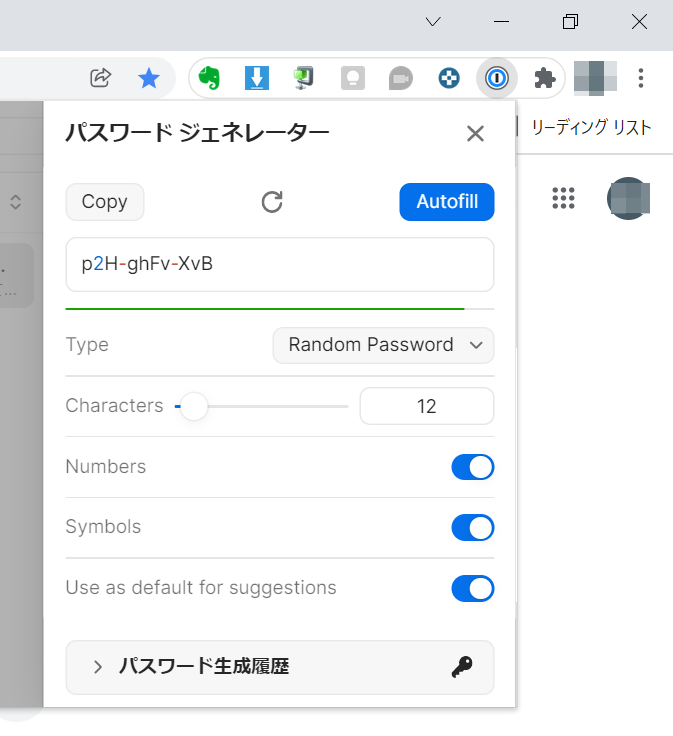
iPhoneのパスワードジェネレーターの画面
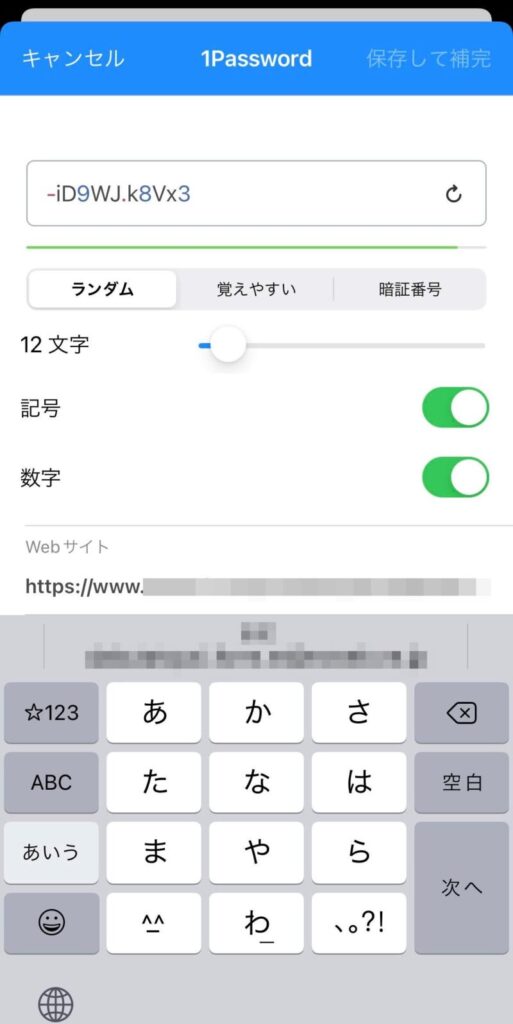
3.断捨離できた。
1Passwordを使うにあたり、最初だけそのサイトを再ログインして、IDとパスワードを1Passwordに記憶させないといけません。
その中でブックマークなどに保存していたサイトで全然使ってないサイトがあり、そういったサイトは退会し解約しました。
そうすることによって、不要なサイトや使ってないサイトなど、断捨離することができました。
4.過去に使用したパスワードを確認できる
稀にパスワードを変更したつもりが変更されておらず、変更前のパスワードを書き換えてしまっても、以前使用していたパスワードを確認することが出来るので安心です。
1Passwordのメリットとデメリット
1passwordのメリット
1.サイトのパスワードを覚えなくていい。
マスターパスワードを1つ覚えるだけなので、サイトのパスワードは覚えなくていいです。
しかも、デバイスで顔認証や指紋認証などの生体認証を設定すれば、マスターパスワードを入力しなくてもすみます。
でもマスターパスワードは重要なので、紙に書いて保管するなどの対策も必要です。
2.IDとパスワードが自動入力が楽
使ってみた感想の1.で書きましたので、ここでは割愛します。
3.パスワード自動生成が楽ちん。
使ってみた感想の2.で書きましたので、ここも割愛します。
4.パスワード管理アプリがフィッシング対策になる
登録したサイトのみパスワードが入力されるので、フィッシング対策になります。
例えばフィッシングサイト等URLが違う場合、自動でパスワードが入力されません。
そういった場合、フィッシングサイトの可能性が高いので注意が必要です。
5.いろんなデバイスで使える
Windows・Mac/iPhone・Androidに対応していて、複数のデバイスで同期できます。
6.IDとパスワード以外の情報も記録できる
サイトのIDとパスワード以外に、秘密の質問の答えなどや、銀行などでしたら、支店名や口座番号なども記録することができるので、意外に便利でした。
1passwordのデメリット
1.サブスク方式の有料であること。
昔は買い切りだったみたいですが、今はサブスク方式で月払いか年払いになります。
料金は月換算で300円台から400円台(支払い方法や支払う時期で変ることがあります)ですので、管理の手間やセキュリティ対策などのことを思えば、そんなに高くないと思います。
2.マスターパスワードを忘れると大変
覚えるパスワードは1つだけでいいのですが、マスターパスワードを忘れてしまうとログイン出来なくなってしまいますので注意が必要です。
マスターパスワードは、1passwordの会社も分らないので教えてもらえません。
念のために、紙に書いて保存しておくと安心です。
1passwordの購入方法
プラン
1passwordのプランは個人プランと、最大5人まで使用できるファミリープランがあります。
他にもビジネスプランなどありますが、ここでは省略します。
料金
購入先は公式サイト、Apple Store、Google Play、ソースネクストから購入できます。
1passwordは、どこで購入しても使える機能は同じなのですが、購入価格が違います。
1.公式サイトの料金は基本的に1年ごとの購入で、個人プランが年額$39.47(税込)で、ファミリープランが年額$65.86です。
2.Apple Storeでは月払いと年払いが選べます。個人プランが月額450円、年額で3,900円で、ファミリープランが月額780円、年額で6,600円です。
3.Google Playも同じく月払いと年払いが選べます。個人プランが月額430円、年額4,050円で、ファミリープランは調べましたが分りませんでした。
4.ソースネクストは3年版しかなく、個人プランが10,978円、ファミリープランが18,480円です。
比較表
購入先で価格が変りますし、月払いか年払いでも価格が変ってきますので、月額に換算して比較してみます。
※Apple StoreとGoogle Playは月払いだと高いので、年額を月換算して比べてみます。公式サイトはドル表示なので1ドル115円で計算します。
| 月額換算 | 個人プラン | ファミリープラン |
| 公式サイト | 378円 | 631円 |
| Apple Store | 325円 | 550円 |
| Google Play | 337円 | 不明 |
| ソースネクスト | 305円 | 513円 |
パスワード管理アプリは、継続して使っていくものなので、3年間の比較もしてみました。
| 3年間合計 | 個人プラン | ファミリープラン |
| 公式サイト | 13,617円 | 22,721円 |
| Apple Store | 11,700円 | 19,800円 |
| Google Play | 12,150円 | 不明 |
| ソースネクスト | 10,978円 | 18,480円 |
Apple StoreとGoogle Playの月払いは価格が高いので、あまりオススメはしません。
最低でも年払いにしてください。
長い期間でみると、ソースネクストがお得なのでオススメです。
ただ、ソースネクストの3年版は売り切れになっていることが多いので、売り切れの場合はApple StoreかGoogle Playの年払いがオススメです。
個人用とファミリープランはどっち?
ファミリープランの価格は個人プランより価格が高いですが、5人までは同じ価格なので1人当たりに換算すると、かなりお得になります。
たとえば、ソースネクストのファミリープランを家族5人で利用した場合、1ヶ月1人当たり約103円になります。
夫婦、子供、親、兄弟など家族が多い方は、ファミリープランはオススメです。
また、ファミリープランでは、お互いに
おわりに
1Passwordのおかげで、パスワード管理がとても楽になりました。
最近、ネット銀行やネット証券の口座を開設したので、パスワード管理がとても重要だと思うようになってきました。
1Passwordは有料ですが、コスパは高いと思います。
その理由は、パスワードの自動入力やパスワード自動生成で時間の節約になりますし、漏洩通知機能やパスワードの重複など教えてくれるので、セキュリティも高くパスワード管理の手間もかかりません。
これからはネットバンキングなどお金に関わるサービスが多くなってくると、ますますパスワード管理が重要になってきます。
雑なパスワード管理で、大切なお金などを失わないためにも、パスワード管理アプリを使って大切な情報や資産を守りましょう。
ソースネクストの3年版を見てみる










